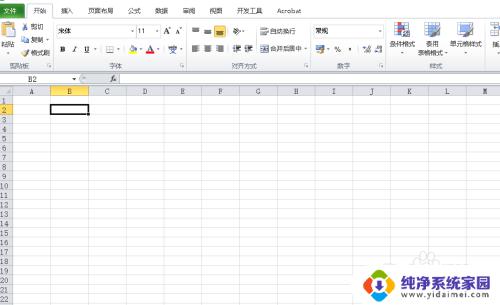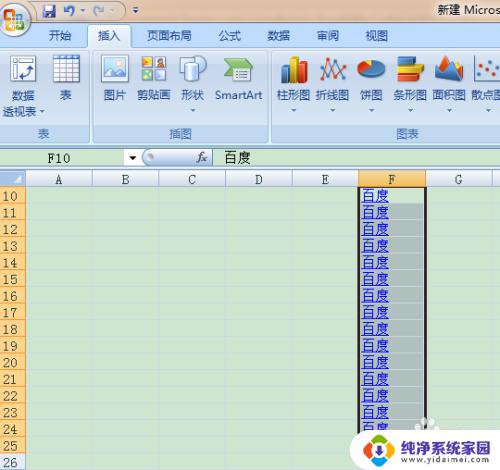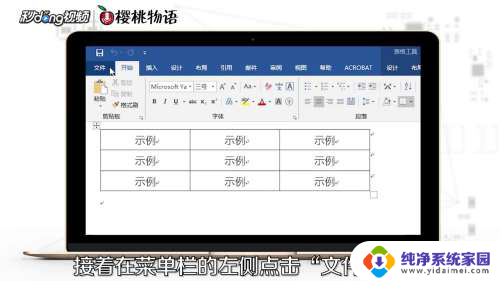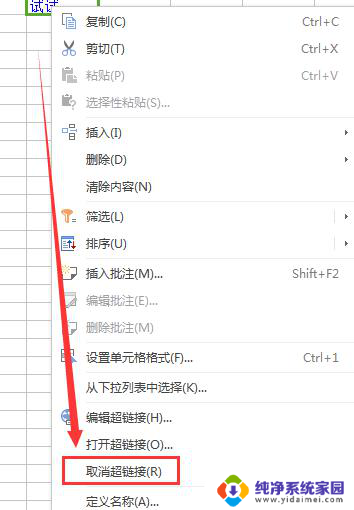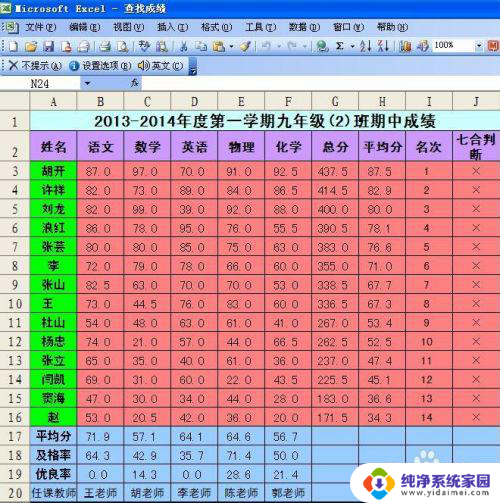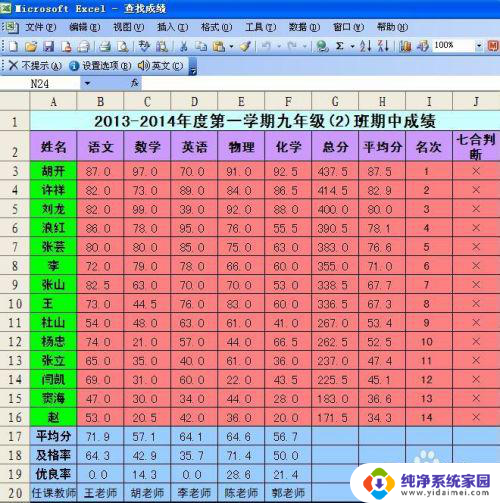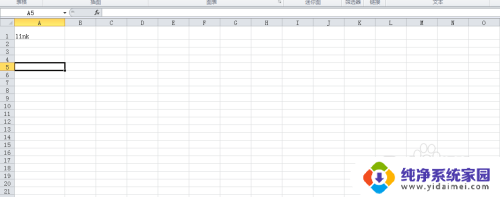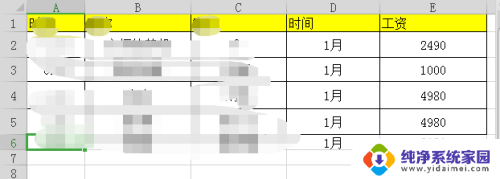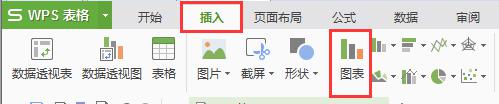word超链接excel表格 Excel表格动态链接到Word的步骤
更新时间:2023-12-30 10:55:06作者:jiang
在日常办公中,我们经常需要将Excel表格中的数据和信息转移到Word文档中进行进一步编辑和整理,为了提高工作效率,Excel表格与Word的动态链接功能成为了必备技能。通过动态链接,我们可以实现数据的自动更新和同步,避免了重复编辑和更新的繁琐过程。接下来就让我们一起来了解一下Excel表格动态链接到Word的步骤吧。
方法如下:
1.启动 Microsoft Word 2010。
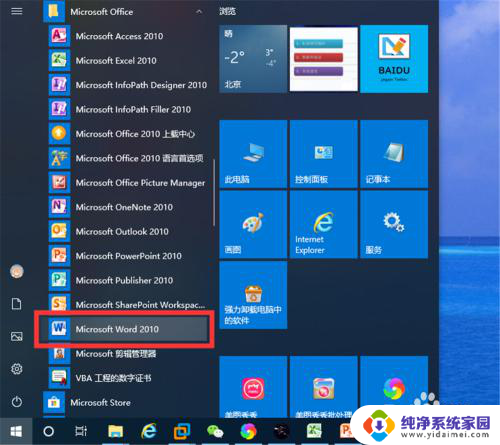
2.新建一个空白文档。
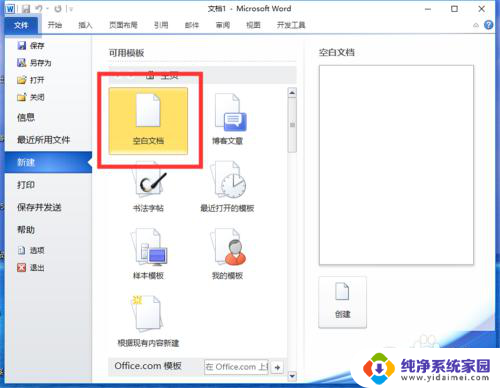
3.打开一个Excel表格,按Ctrl+C键,复制表格的所有内容。
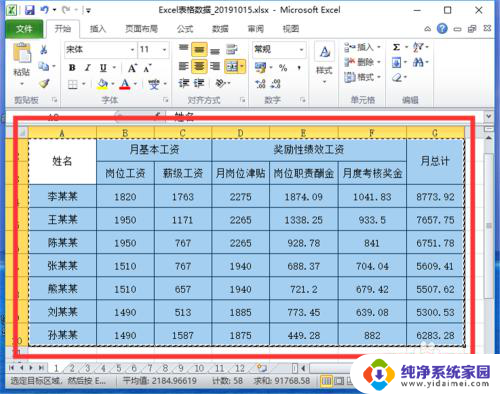
4.点击Word菜单栏的“粘贴”—“选择性粘贴”,打开选择性粘贴界面。
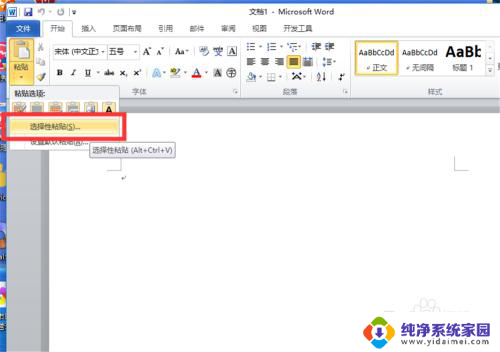
5.选择“粘贴链接”,在形式列表中选择“Microsoft Excel 工作表 对象”。
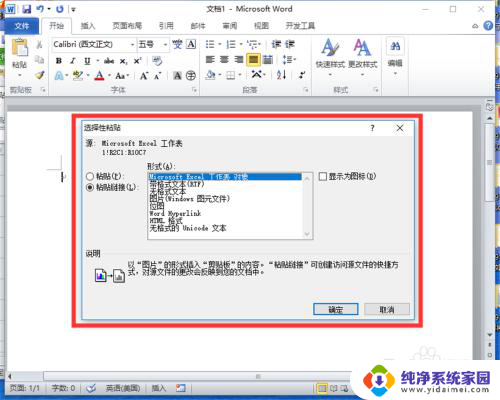
6.这样,就将Excel表格动态链接到Word。当Excel表格中的内容发生改变时,Word中表格的内容也会随之改变。

以上就是word超链接excel表格的全部内容,如果你也遇到了这个问题,可以尝试按照以上方法解决,希望对大家有所帮助。